クロネコ代金後払いサービス ご利用開始の準備
クロネコ代金後払いサービスのご利用開始に際しましては、登録完了書がお手元に到着後、下記を確認のうえご利用の準備を行ってください。
登録完了書の確認・管理画面へのログイン
クロネコ代金後払いサービスのご利用ができる環境が整っているか、登録完了書に照らしてご確認をお願いします。
登録完了書を確認する
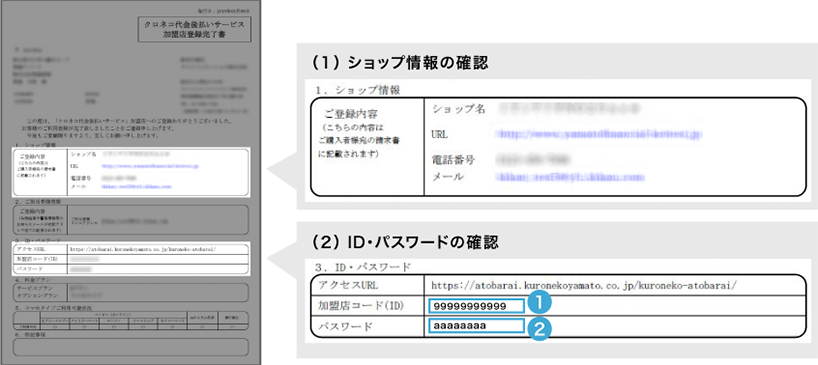
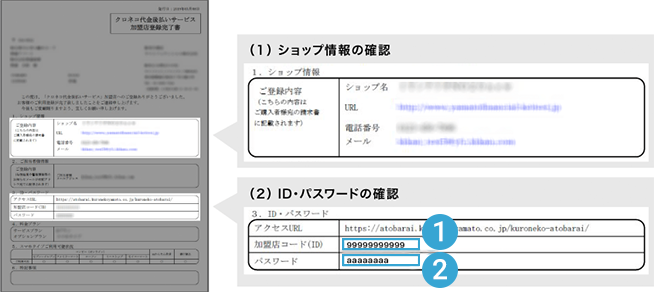
<確認項目>
(1)ショップ情報
利用申込み時に入力した情報が「ショップ情報」として正しく印字されているかをご確認ください。
(2)ID・パスワード
加盟店管理画面ログイン用のID・パスワードをご確認ください。
加盟店管理画面にログインする
1 管理画面ログインページへアクセス
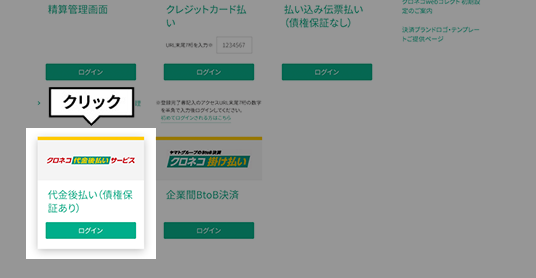
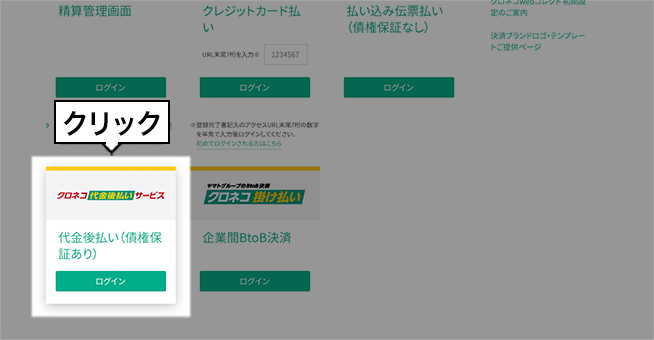
2. ログインID・パスワードを入力
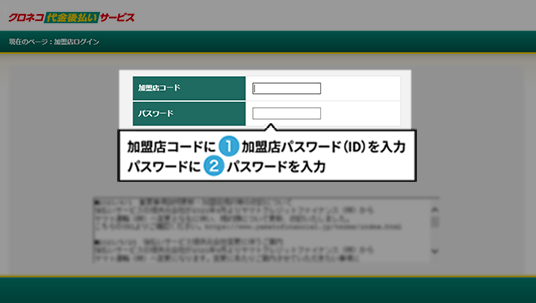
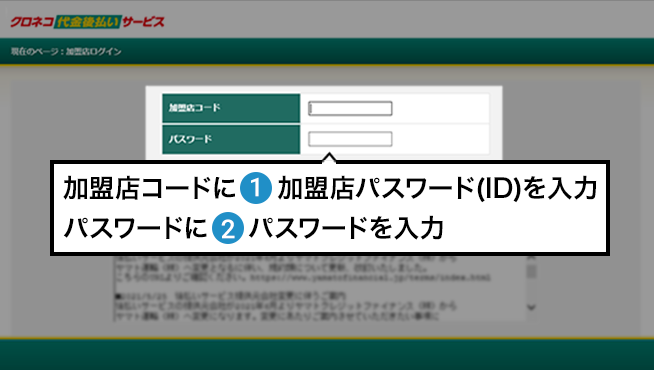
3. 管理画面ログイン完了
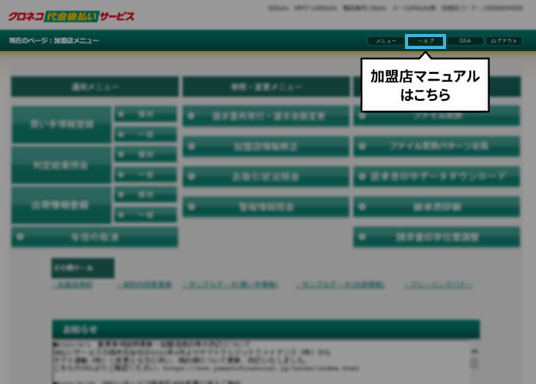
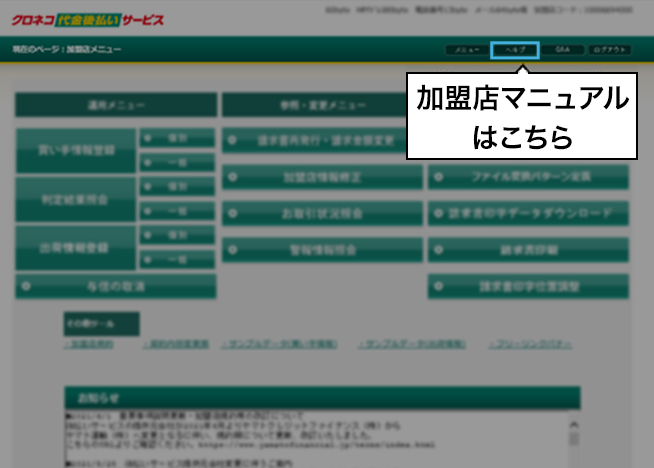
お客様環境(パソコン・ショッピングサイト)の事前準備
加盟店管理画面にログインのうえ、お客様のパソコン環境やショッピングサイトの掲載内容追加など、事前準備を行ってください。
メールの受信設定
お客様のパソコンなどで「@kuronekoyamato.co.jp」ドメインメールを受信できるようにご設定ください。
ご購入者様が決済された際のオーソリ結果のご通知や当社からのお知らせなどを、上記ドメインのアドレスからお送りさせていただきます。
ショッピングサイト 決済選択画面のご準備(必須)
貴社ショッピングサイトの決済選択画面において、下記3点のご準備をお願いします。
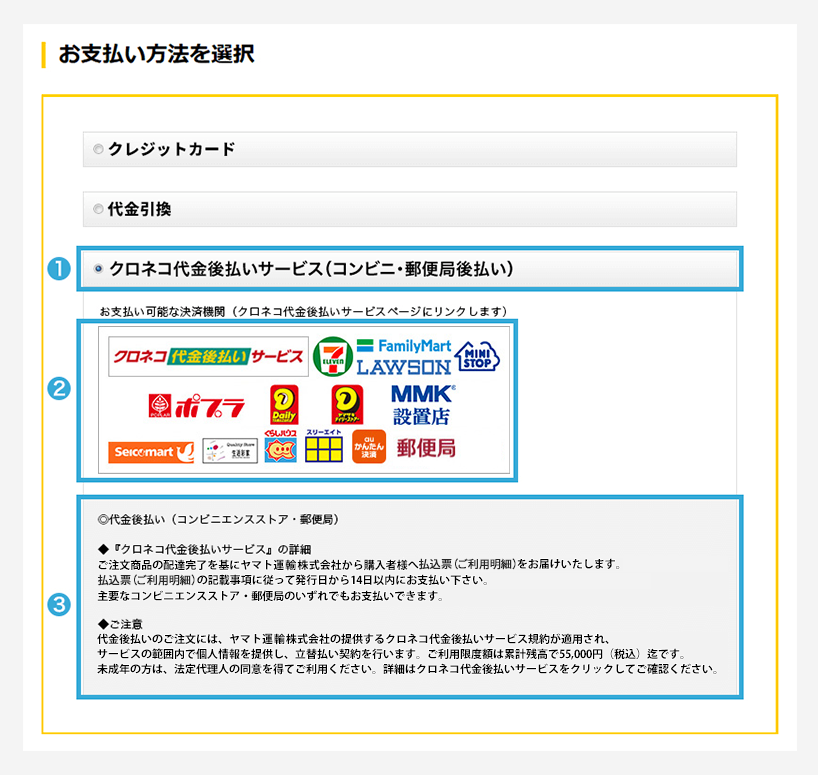
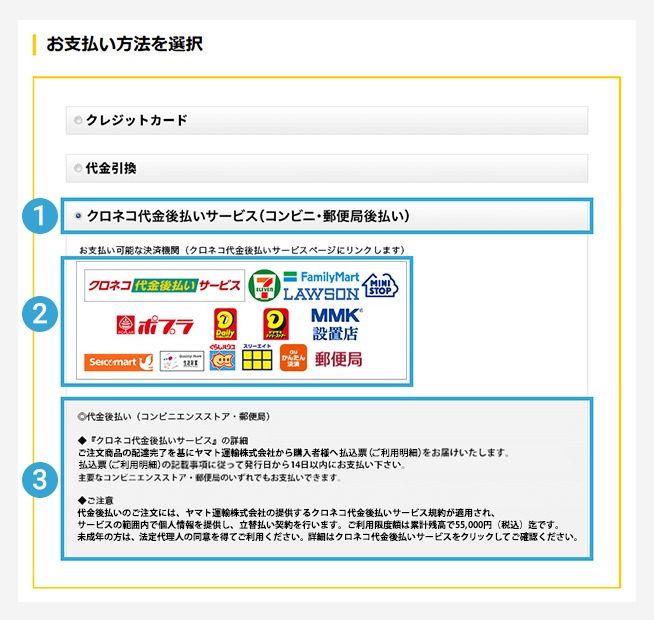
1. お支払い方法の追加
お支払い方法にクロネコ代金後払いサービス(コンビニ・郵便局後払い)を追加してください。※スマホタイプをご利用の場合は、クロネコ代金後払いサービス(スマホ後払い)を追加してください。
2. フリーリンクバナーの設置
下記の「1.フリーリンクバナー」ボタンより、フリーリンクバナーのHTMLソースを取得し、設置してください。※バナー設置できない場合は「2.購入者様向けクロネコ代金後払いサービスのご案内」ボタンのリンク先URL記載をお願いします。
3. 規定文言の表示
下記、規定文言を必ず漏れなく表示してください。
購入者様が決済事前に規定文言をご一読されたことをもって「クロネコ代金後払いサービスのご利用規約に同意された」と見なします。
規定文言_ショッピングサイト表示用
※掲載する文言(テキスト)は、原則として上記のものを用いてください。ただし、趣意が変わらない範囲においては、加盟店様に合わせた表現の変更は可能です。
※適切な説明が加盟店様のサイト上で確認できない場合は、当社よりご連絡・修正依頼をさせていただくことがございます。
※一部モールなどでは、後払いが「その他決済方法」として表示される場合がありますが、必ず規定文言は表示してください。
※請求書タイプで圧着ハガキ(コンビニ)をお選びいただいている場合は郵便局の表記を削除してください。
※その他、加盟店様のポリシーに合わせて説明内容を変更することは可能です。その際は必ずカスタマーサービスセンターまでご相談ください。
規定文言_紙媒体記載用
紙の販売媒体(カタログ・チラシ等)がある場合は、カタログ・チラシ等のお支払い方法案内ページに、「クロネコ代金後払いサービス(コンビニ・郵便局後払い)」を追加し、下記規定文言を記載してください。

